目录
32.商品加入购物车逻辑实现(前端)
33.购物车页面收货地址实现
34.购物车商品列表显示实现
37.购物车商品复选框选中业务处理
38.购物车全选复选框选中业务处理
39.购物车商品数量编辑实现
40.购物车商品数量为0判定是否删除
42.商品详情立即购买逻辑实现
32.商品加入购物车逻辑实现(前端)
1.先在product_detail下的index.wxml的view标签下添加bindtap
<view class="tool_item btn_cart" bindtap="handleCartAdd"><view>加入购物车</view>
</view>2.对应在js文件夹下写点击事件handleCartAdd:商品加入购物车
3.需要判断商品加入购物车的逻辑:一种是已经存在购物车中,如果再加,数量加一即可;还有是不存在购物车中的。
```Java// 点击事件 商品加入购物车handleCartAdd(){let cart=wx.getStorageSync('cart')||[];console.log("cart="+cart);let index=cart.findIndex(v=>v.id===this.productInfo.id);if(index===-1){ // 购物车里面不存在当前商品 this.productInfo.num=1;cart.push(this.productInfo);}else{ // 已经存在cart[index].num++;//数量加一}wx.setStorageSync('cart', cart); // 把购物车添加到缓存中//设置提示,加入成功wx.showToast({title: '加入成功',icon:'success',mask:true})},
```4.上面代码优化:可以将上面代码封装为setCartadd
// 点击事件 商品加入购物车handleCartAdd(){this.setCartadd();wx.showToast({title: '加入成功',icon:'success',mask:true})},// 加入购物车setCartadd(){let cart=wx.getStorageSync('cart')||[];console.log("cart="+cart);let index=cart.findIndex(v=>v.id===this.productInfo.id);if(index===-1){ // 购物车里面不存在当前商品 this.productInfo.num=1;cart.push(this.productInfo);}else{ // 已经存在cart[index].num++;}wx.setStorageSync('cart', cart); // 把购物车添加到缓存中},33.购物车页面收货地址实现
1.先在第三个标签“购物车”cart下的index.json添加顶部标题
{"usingComponents": {},"navigationBarTitleText": "购物车"
}2.开始在cart下的index.wxml写“获取收货地址”标签bindtap="handleChooseAddress" 作为点击事件,并在index.less设置样式。index.js写具体的handleChooseAddress方法
1)index.wxml
```Java
<!-- 收货地址 开始 -->
<view class="recevie_address_row"><view class="address_btn" wx:if="{{!address}}"><button type="warn" plain bindtap="handleChooseAddress" >获取收货地址</button></view><view wx:else class="user_info_row"><view class="user_info"><view>收货人:{{address.userName}},{{address.telNumber}}</view><view>{{address.provinceName+address.cityName+address.countyName+address.detailInfo}}</view></view><view class="change_address_btn"><button size="mini" plain>更换地址</button></view></view>
</view>
<!-- 收货地址 结束 -->
```2)index.less:设置样式包括:获取收货地址按钮,更换地址按钮。左右分采用伸缩盒子flex
.recevie_address_row{.address_btn{padding: 20rpx;button{width: 60%;}}.user_info_row{display: flex;padding: 20rpx;.user_info{flex:5;}.change_address_btn{flex:3;text-align: right;button{border: 1px solid gray;font-weight: normal;}}}
}3)index.js
写具体的handleChooseAddress方法:先在data里定义,再具体写。由于获取收货地址基本不变。可存入缓存中: wx.setStorageSync('address', result)
data: {address:{}},handleChooseAddress(){wx.chooseAddress({success: (result) => {console.log(result)wx.setStorageSync('address', result)},})},然后onShow中监听页面显示,从缓存中获取地址
/*** 生命周期函数--监听页面显示*/onShow: function () {console.log("show")const address=wx.getStorageSync('address');this.setData({address})},3.然后在页面显示,在index.wxml中写,引入wx:if="{{!address}}"判断没有值的话显示“获取收货地址”,有值的话显示的是wx:else class="user_info_row"
<!-- 收货地址 开始 -->
<view class="recevie_address_row"><view class="address_btn" wx:if="{{!address}}"><button type="warn" plain bindtap="handleChooseAddress" >获取收货地址</button></view><view wx:else class="user_info_row"><view class="user_info"><view>收货人:{{address.userName}},{{address.telNumber}}</view><view>{{address.provinceName+address.cityName+address.countyName+address.detailInfo}}</view></view><view class="change_address_btn"><button size="mini" plain>更换地址</button></view></view>
</view>
<!-- 收货地址 结束 -->效果如下图:
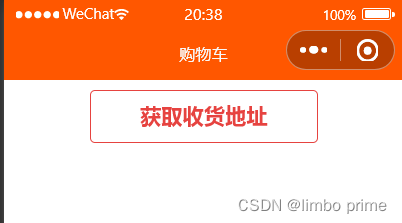
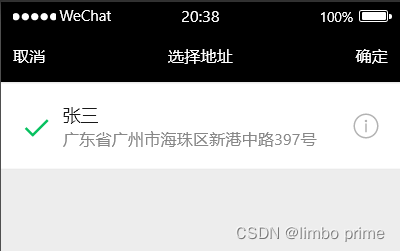
34.购物车商品列表显示实现
1.首先数据要显示在页面上,先在index.js的data里定义数据cart:[]。然后可以在onShow里获取,如果购物车是空的,可以||一个空数组。编译后可以在AppData中查看是否存入数据:
onShow: function () {console.log("show")const address=wx.getStorageSync('address');const cart=wx.getStorageSync('cart')||[];this.setData({address,cart})},2.在cart包index.wxml下写view标签,购物车列表包括的要素有:复选框,商品图片,商品信息。同时点击商品图片,点击商品名可以跳转,做法是navigator标签里写url:"/pages/product_detail/index?id={{item.id}}"。大致思路仍然先写标签,再设样式
index.wxml:
<!-- 购物车清单 开始 -->
<view class="cart_content"><view class="cart_main"><view class="cart_item"wx:for="{{cart}}"wx:key="id"><!-- 复选框 开始 --><view class="cart_chk_wrap"><checkbox-group><checkbox></checkbox></checkbox-group></view><!-- 复选框 结束 --><!-- 商品图片 开始 --><navigator class="cart_img_wrap" url="/pages/product_detail/index?id={{item.id}}"><image mode="widthFix" src="{{baseUrl+'/image/product/'+item.proPic}}"></image></navigator><!-- 商品图片 结束 --><!-- 商品信息 开始 --><view class="cart_info_wrap"><navigator url="/pages/product_detail/index?id={{item.id}}"><view class="goods_name">{{item.name}}</view></navigator><view class="goods_price_wrap"><view class="goods_price">¥{{item.price}}</view><view class="cart_num_tool"><view class="num_edit">-</view><view class="goods_num">{{item.num}}</view><view class="num_edit">+</view></view></view></view><!-- 商品信息 结束 --></view></view>
</view>
<!-- 购物车清单 结束 -->设置样式,在index.less中
.cart_content{background-color: #F5F5F5;.cart_main{padding: 2rpx 10rpx 10rpx 10rpx;.cart_item{display: flex;background-color: white;border-radius: 10px;margin: 20rpx;padding-right: 20rpx;.cart_chk_wrap{flex:1;display: flex;justify-content: center;align-items: center;margin: 20rpx;}.cart_img_wrap{flex:2;display: flex;justify-content: center;align-items: center;background-color: #F5F5F5;margin: 20rpx;border-radius: 10px;image{width: 80%;}}.cart_info_wrap{flex:4;display: flex;flex-direction: column;justify-content: space-around;.goods_name{font-weight: bolder;display: -webkit-box;overflow: hidden;-webkit-box-orient: vertical;-webkit-line-clamp: 2;}.goods_price_wrap{display: flex;justify-content: space-between;.goods_price{color: var(--themeColor);font-size: 34rpx;}.cart_num_tool{display: flex;.num_edit{display: flex;justify-content: center;align-items: center;width: 55rpx;height: 55rpx;}.goods_num{display: flex;justify-content: center;align-items: center;width: 85rpx;height: 55rpx;background-color: #F5F5F5;}}}}}}
}37.购物车商品复选框选中业务处理
复选框中,并设定点击事件bindchange命名为:handleItemChange,在index.js下写具体的商品选中事件处理方法:e作为事件源。e.currentTarget.dataset表示事件发生的当前元素的数据集合,包含了该元素的属性值。通过获取该数据集合中的id属性值,可以确定当前用户操作的是购物车中哪一项商品。
// 商品选中事件处理handleItemChange(e){const {id}=e.currentTarget.dataset;let {cart}=this.data;let index=cart.findIndex(v=>v.id===id);console.log(index)cart[index].checked=!cart[index].checked;this.setCart(cart);},设置缓存方便下次打开时存在缓存
// 设置购物车状态 重新计算 底部工具栏 全选 总价 总数量 重新设置缓存setCart(cart){let allChecked=true;let totalPrice=0;let totalNum=0;cart.forEach(v=>{if(v.checked){totalPrice+=v.price*v.num;totalNum+=v.num;}else{allChecked=false;}})allChecked=cart.length!=0?allChecked:false;this.setData({cart,allChecked,totalNum,totalPrice})// cart设置到缓存中wx.setStorageSync('cart', cart);}38.购物车全选复选框选中业务处理
在cart包下的,index.js写具体的商品全选事件handleItemAllCheck,点了之后是false状态,需要取反,取反后每个新的属性值allcheck设置到每个cart商品的属性(foreach遍历设置)
handleItemAllCheck(){let {cart,allChecked}=this.data;console.log(cart,allchecked)allChecked=!allChecked;cart.foreach(v=>v.checked=allChecked);this.setCart(cart);
}39.购物车商品数量编辑实现
购物车里的商品数量的加和减需要绑定tab事件,加1还是减1要带operation参数,绑定参数
40.购物车商品数量为0判定是否删除
当把商品数量减为0时,出现弹窗提示:您是否要删除。设定弹窗出现条件:数量为1且操作为减一:cart[index].num===1 && operation === -1。删除完之后重新this.setCart(cart)显示页面
// 商品数量的编辑功能handleItemNumEdit(e){const {id,operation}=e.currentTarget.dataset;console.log(id,operation)let {cart}=this.data;let index=cart.findIndex(v=>v.id===id);if(cart[index].num===1 && operation === -1){wx.showModal({title:'系统提示',content:'您是否要删除?',// 点击取消cancelColor: 'cancelColor',// 点击确定success:(res)=>{if(res.confirm){// 调用方法,指定索引删除cart.splice(index,1);this.setCart(cart);}}})}else{cart[index].num+=operation;this.setCart(cart);}},42.商品详情立即购买逻辑实现
在product_detail包下
点击商品下的立即购买,会实现跳转到购物车页面。
首先在html的“立即购买”的view标签里添加bindtap="bandleBuy"事件
<view class="tool_item btn_buy" bindtap="handleBuy"><view>立即购买</view></view>然后在index.js里写具体的handleBuy方法
// 点击 立即购买handleBuy(){this.setCartadd();wx.switchTab({url: '/pages/cart/index',})},)



)




![[RK-Linux] 解决RK3399 M.2 NVMe SSD根文件系统分区容量无法扩展到最大问题](http://pic.xiahunao.cn/[RK-Linux] 解决RK3399 M.2 NVMe SSD根文件系统分区容量无法扩展到最大问题)

安装部署:使用二进制安装部署)



)


)
